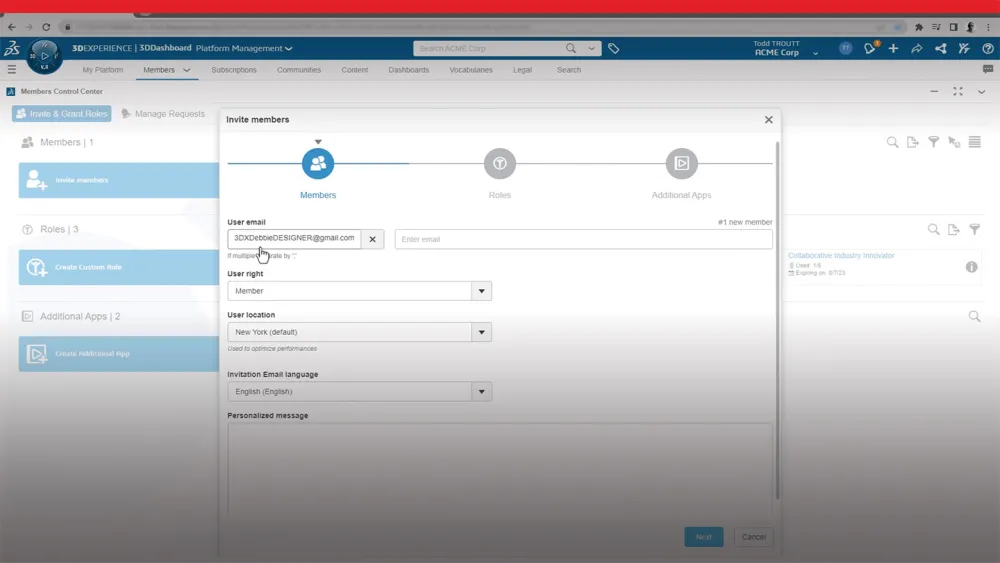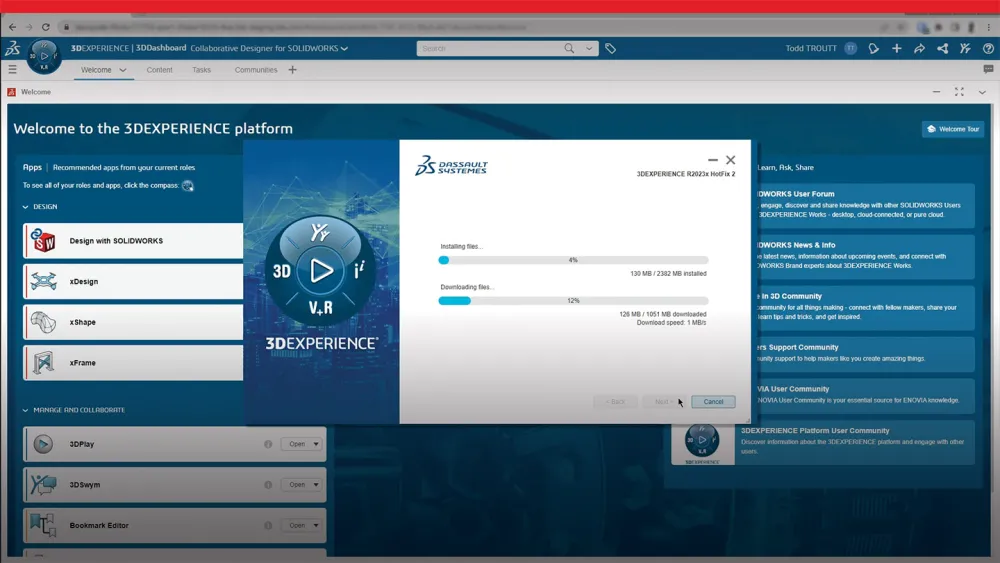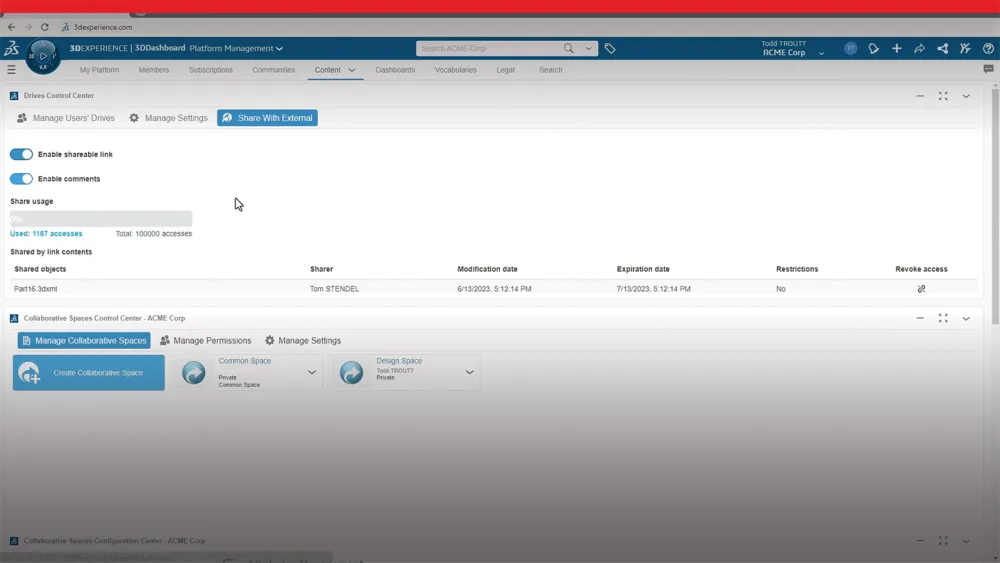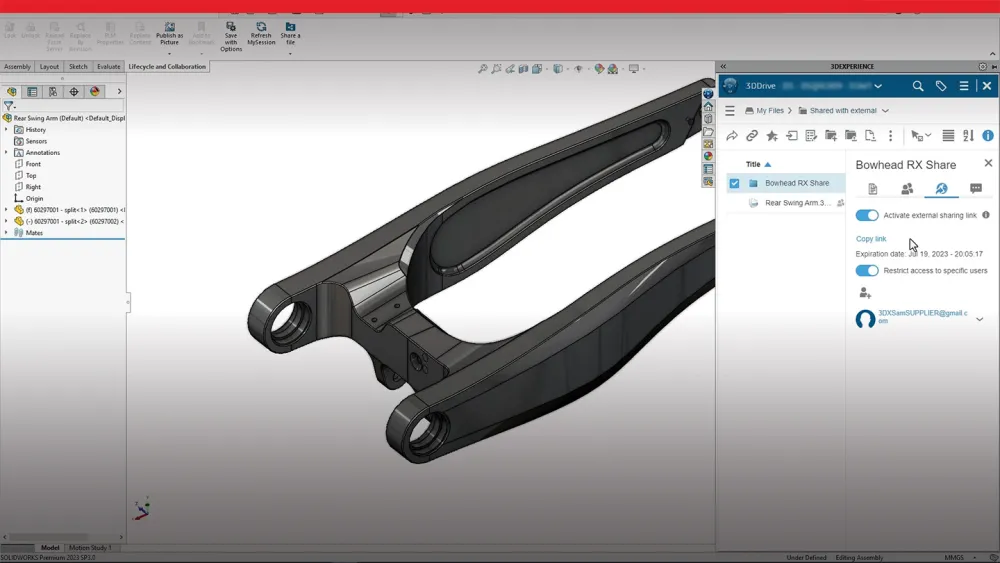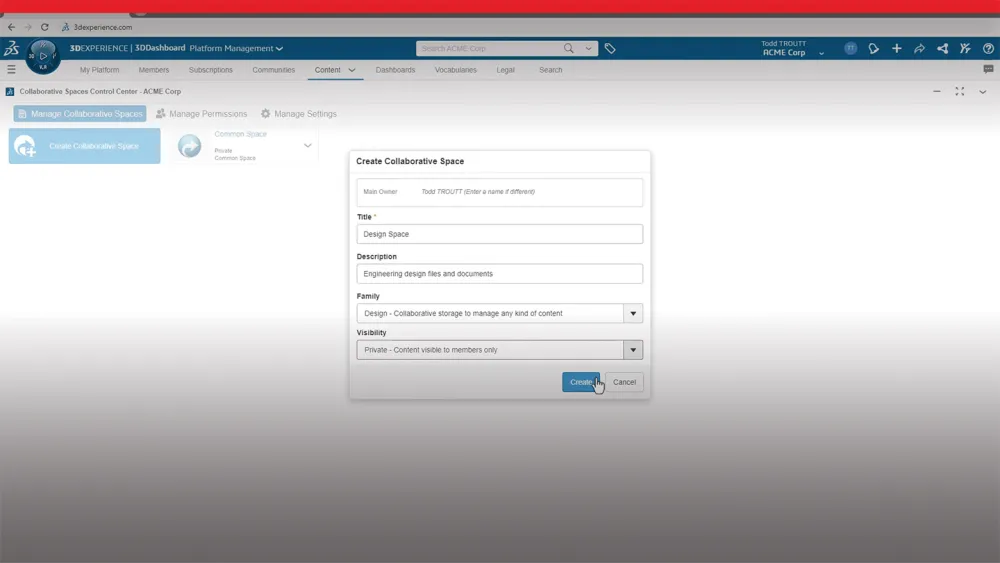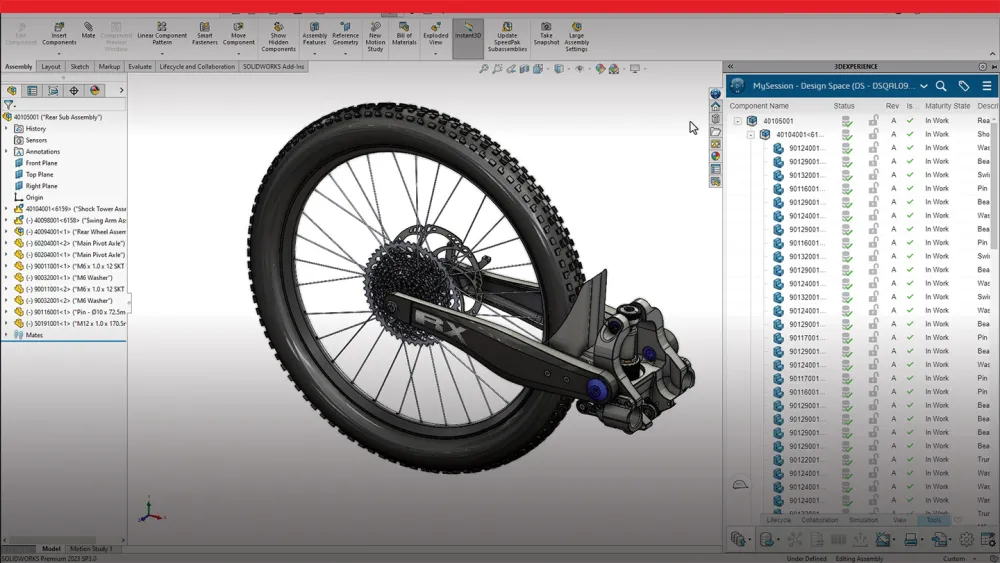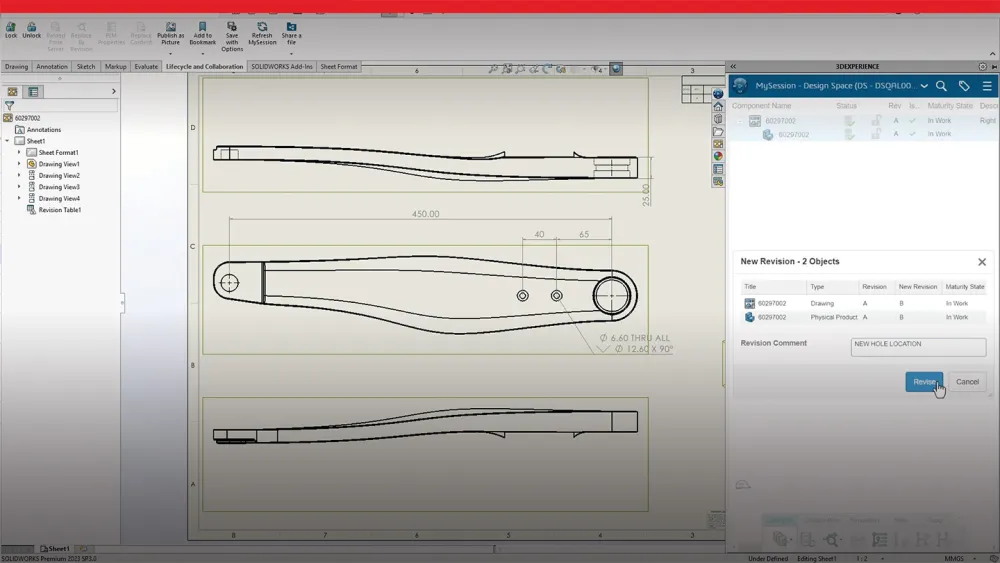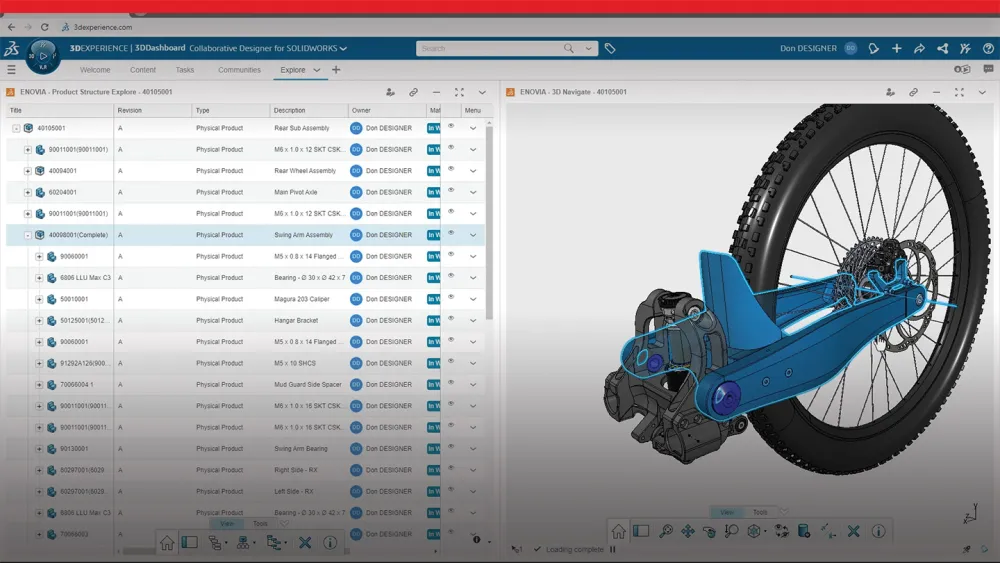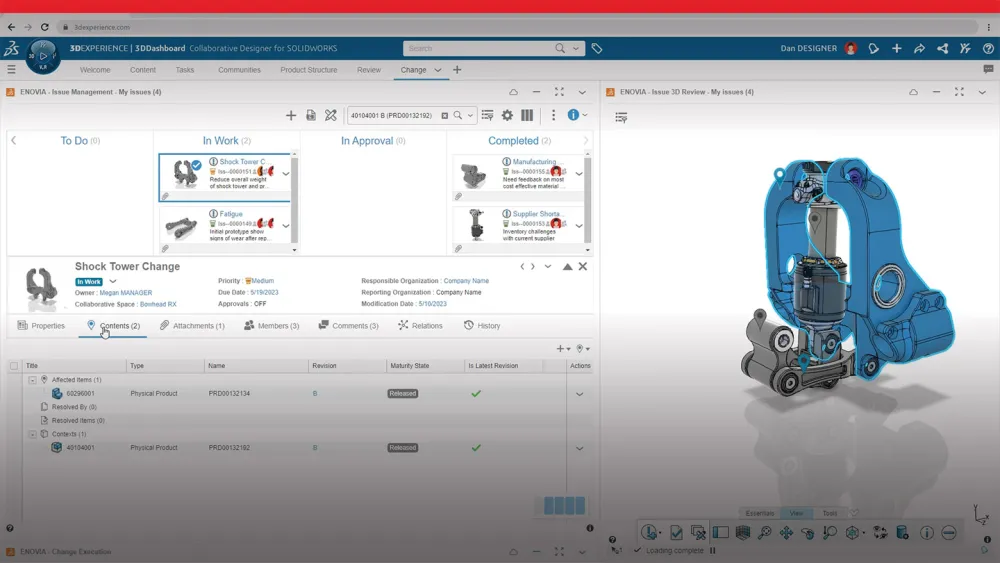Einstieg in Cloud Services
Nutzen Sie die Funktionen von Cloud Services for SOLIDWORKS®. Nach den folgenden Schritten sind Sie bereit für Freigabe und Markup, Speichern und Prüfen und vieles mehr!
Wenn Sie Ihre 3DEXPERIENCE® Plattformumgebung bereits aktiviert haben, können Sie hier darauf zugreifen und zum nächsten Abschnitt dieser Seite „Erste Schritte als 3DEXPERIENCE Plattform Administrator“ springen.
Aktivieren Sie Ihre 3DEXPERIENCE Plattform
Bevor Sie auf die 3DEXPERIENCE Plattform zugreifen können, müssen Sie sicherstellen, dass Ihre Plattform aktiviert wurde.
Führen Sie die folgenden Schritte aus:
|
Überprüfen Sie Ihren Posteingang
|
|
|
Registrieren/Anmelden
|
|
|
Akzeptieren Sie die Kundenlizenz- und den Online-Servicevereinbarung (CLOSA).
|
|
|
Starten Sie als Plattformadministrator
|